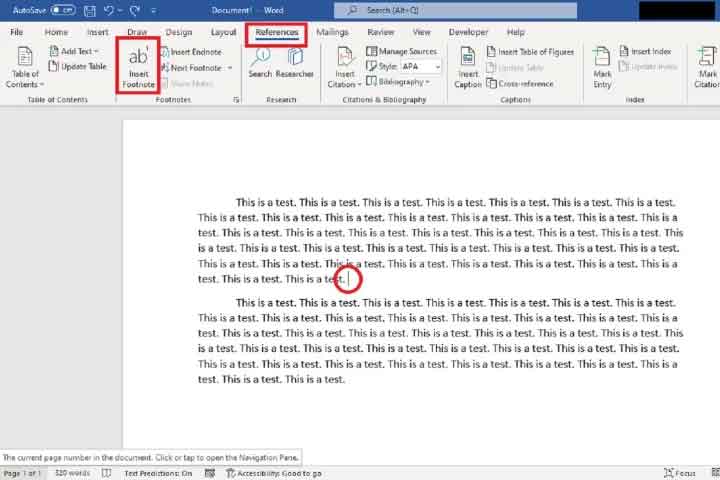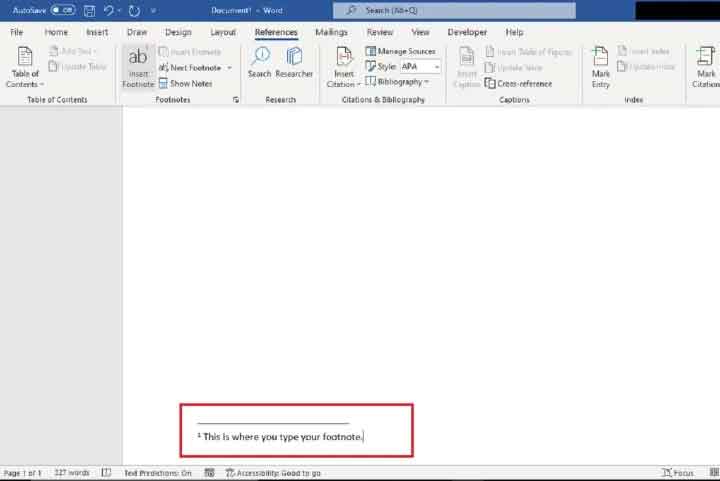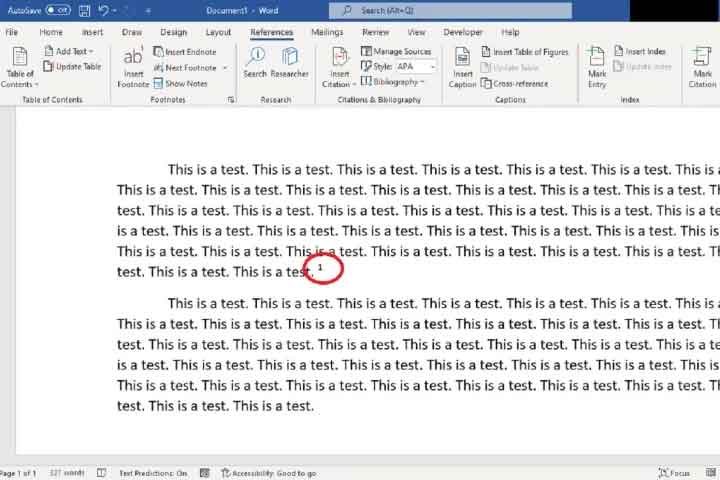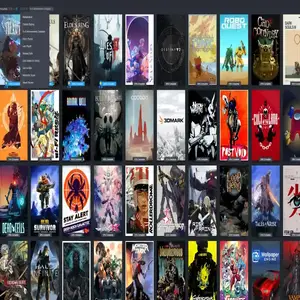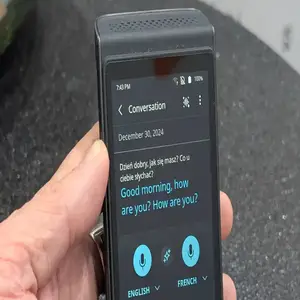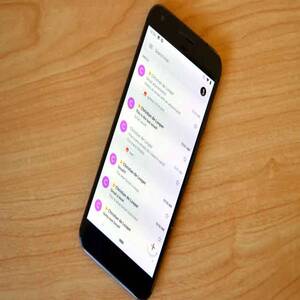وقتی روی یک سند متنی کار میکنید و مطمئن میشوید که منابع خود را ذکر میکنید، داشتن راهی برای مرتب و منظم نگه داشتن پانوشتهای خود مفید است. و پاورقیها میتوانند برای توابع فراتر از نقلقولها نیز مفید باشند، به عنوان مکانی برای افزودن یادداشتها یا تفسیر اضافی که میخواهید به عنوان بخشی از سند خود نگه دارید، اما بدون وقفه در جریان متن اصلیتان.
اگر از مایکروسافت ورد برای توسعه سندی استفاده میکنید که به پاورقی نیاز دارد، یک عملکرد پاورقی خاص وجود دارد که بهطور خودکار آنها را طوری قالببندی میکند که مرتب و حرفهای به نظر برسند. این یک ترفند خوب مایکروسافت ورد است که در آستین شماست، و ما در این راهنما به شما نشان خواهیم داد که چگونه پاورقی به سند Word اضافه کنید.
دستورالعمل های زیر باید برای نسخه های زیر مایکروسافت ورد قابل اجرا باشد: Word برای Microsoft 365، Word 2021، Word 2019، Word 2016، Word 2013، Word 2010، و Word 2007. اسکرین شات های ارائه شده در این مقاله از Word برای Microsoft گرفته شده است. 365.
مرحله 1: مکان مورد نظر خود را برای پاورقی در سند خود انتخاب کنید. سپس روی آن کلیک کنید.
مرحله 2: تب References را از منوی روبان در بالای صفحه انتخاب کنید.
مرحله 3: روی Insert Footnote کلیک کنید.
مرحله 4: بلافاصله به انتهای صفحه به فضایی هدایت می شوید که می توانید پاورقی خود را وارد کنید. پاورقی خود را اینجا تایپ کنید.
نحوه درج پاورقی در word ms تایپ اسکرین شات
مرحله 5: هنگامی که تایپ یادداشت خود را تمام کردید، روی عدد کوچکی که درست قبل از یادداشتی که وارد کرده اید دوبار کلیک کنید. انجام این کار شما را به جایی که در خود سند بودید برمیگرداند.
توجه داشته باشید که هنگام مشاهده یا چاپ سند، پاورقی نزدیک به جایی که شماره صفحه را اضافه کرده اید ظاهر می شود.
نحوه درج پاورقی در Word: از میانبر صفحه کلید استفاده کنید
اگر میدانید که باید پاورقیهای زیادی به پروژه خود اضافه کنید، ممکن است نخواهید هر بار که میخواهید پاورقی اضافه کنید به برگه References بروید. در این صورت، فقط می توانید از یک میانبر صفحه کلید سریع و مفید استفاده کنید. در اینجا به این صورت است:
مرحله 1: مکان پانوشت خود را انتخاب کرده و روی آن کلیک کنید.
مرحله 2: سپس میانبر صفحه کلید زیر را فشار دهید: Alt + Ctrl + F.
مرحله 3: سپس به پایین صفحه هدایت می شوید تا پاورقی خود را تایپ کنید. پس از اتمام تایپ، کافی است روی عدد کوچک قبل از پاورقی که وارد کرده اید دوبار کلیک کنید تا به جایی که در سند بودید برگردید.
چگونه فوتر را در Word وارد کنم؟
سبک متفاوتی از قالببندی که ممکن است بخواهید در Word نیز از آن استفاده کنید، فوتر است. برخلاف پاورقی که فقط در صفحه فعلی که آن را درج میکنید ظاهر میشود، یک پاورقی در هر صفحه یک سند ظاهر میشود. این باعث می شود که برای افزودن اطلاعاتی مانند عنوان سند و نویسنده، یا افزودن شماره صفحه یا اطلاعات دیگر مفید باشد. همچنین ممکن است یک لینک در سند Word خود به یک صفحه وب یا فایل دیگری وارد کنید.
برای افزودن پاورقی در Word به Insert و سپس Footer بروید. در اینجا کادری را می بینید که می توانید متن مورد نظر خود را اضافه کنید. هر چیزی را که می خواهید پاورقی شما بگوید را تایپ کنید و سپس Esc را فشار دهید یا روی Close Header and Footer کلیک کنید تا فوتر شما ذخیره شود.
برای ویرایش پاورقی موجود، می توانید روی آن دوبار کلیک کنید و سپس ویرایش های خود را انجام دهید.
پاورقی ها ابزار ارجاع مفیدی هستند و خواندن یک سند طولانی تر را راحت تر و کاربر پسندتر می کنند. میتوانید با گنجاندن سایر ویژگیها، مانند ایجاد فهرست مطالب در سند Word خود و حتی ایجاد بیوگرافی منابع، این کار را افزایش دهید.